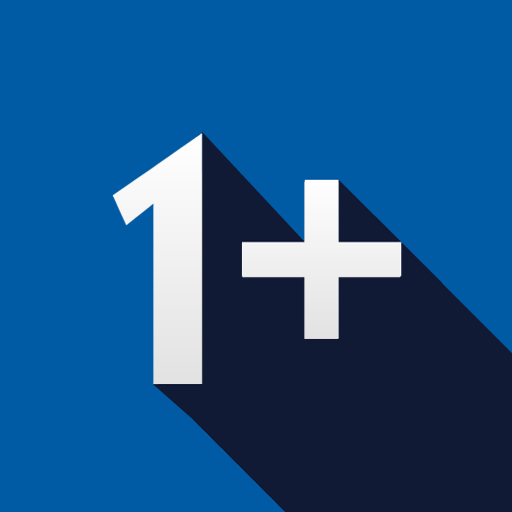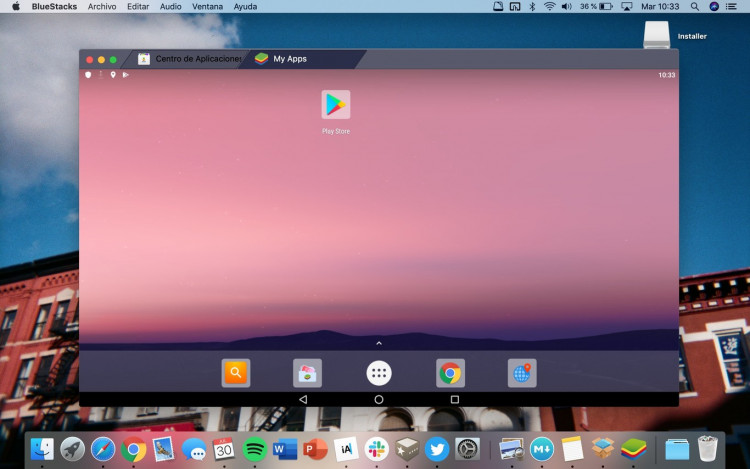
Para poder utilizar 1+ APP en el sistema operativo mac OS, primero debes descargar la aplicación BlueStacks, la cual te permitirá jugar todos los juegos de Android en tu Mac. Te compartimos aquí un tutorial de como instalarlo.
¿Cómo instalar BlueStacks?
Nota importante: Asegúrese de que su Mac cumpla con las especificaciones mínimas para ejecutar la aplicación.
- Visite el sitio web oficial de BlueStacks y haga clic en:
- Descargue BlueStacks: si está en macOS 10.15 Catalina o inferior.
- BlueStacks para macOS Big Sur: si está en macOS 11 Big Sur.

2. El instalador de BlueStacks ahora comenzará a descargarse automáticamente. Una vez que se descargue en su Mac, haga doble clic en él.

2.1. Luego proceda a dar clic en permitir.

3. Se abrirá el instalador de BlueStacks. Aquí, haga doble clic en el ícono de BlueStacks para comenzar el proceso de instalación.

4. Ahora se le pedirá que confirme si desea utilizar el instalador de BlueStacks. Haga clic en "Abrir" para continuar.

5. Aparecerá una nueva ventana de BlueStacks. Aquí, haga clic en "Instalar ahora".

6. Ahora se le pedirá que confirme su nombre de usuario y contraseña. Complete la información relevante y haga clic en "Instalar herramienta auxiliar".

7. Luego proceda a darle clic en “empecemos”, donde deberá iniciar sesión con su cuenta de Google.

8. En ese momento diríjase al buscador de la playstore, que se te habilitará al haber iniciado sesión anteriormente.

9. Luego busca 1+ App, y descarga la aplicación.

10. Y listo, ya puedes usar 1+ App y divertirte con todas sus herramientas.

¿Qué hacer si se muestra el mensaje “System extension blocked”?
- Primero ingrese su información de usuario, que aparecerá en una ventana emergente "Extensión del sistema bloqueada". Aquí, haga clic en "Abrir seguridad y privacidad".

- Luego se abrirá la configuración de Seguridad y privacidad. Aquí, haga clic en el botón "Permitir" dentro de la pestaña General, como se muestra a continuación.

- Si está en macOS 11 Big Sur, deberá hacer clic en "Reiniciar" y reiniciar su Mac. Sin embargo, si tiene macOS 10.15 Catalina o versiones anteriores, puede pasar al paso 12.

- Es posible que reciba el mensaje que se muestra a continuación, que le impedirá reiniciar. En tal caso, haga clic en "Cancelar" y cierre BlueStacks.

- Ahora, regrese al menú Seguridad y Privacidad y haga clic en el botón "Reiniciar".

- Por último, simplemente inicie BlueStacks y comienza a disfrutar de todas las aplicaciones de Android en macOS.